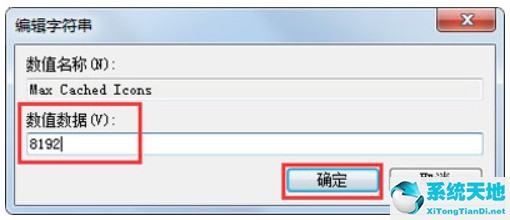经常使用电脑的用户很可能会遇到桌面图标加载非常慢的情况,尤其是在打开大型软件或者重启游戏之后,而且在打开电脑的时候,桌面图标会加载非常慢,对我们使用电脑有一定的影响。
所以我们来看看怎么解决。
具体步骤:
win7中桌面图标加载缓慢的原因
在日常使用电脑中,我们经常会将大量的文件和软件放在桌面上,主要是为了方便随时查找和打开。然而,我们的桌面上存储的文件越多,打开电脑后图标的显示速度就会越慢。尝试以下方法解决。
Win7桌面图标加载缓慢解决方案:增加图标缓存文件容量
桌面图标太多,图标缓存文件太小,会导致电脑开机后桌面图标加载缓慢。我们可以通过增加桌面图标的缓存大小来缓解这个问题。
1.同时按win r键调出运行窗口,输入“regedit”回车。
:  2.进入注册表编辑器窗口,并导航到以下路径:
2.进入注册表编辑器窗口,并导航到以下路径:
【HKEY _ LOCAL _ MACHINE/SOFTWARE/Microsoft/Windows/current version/Explorer】
: 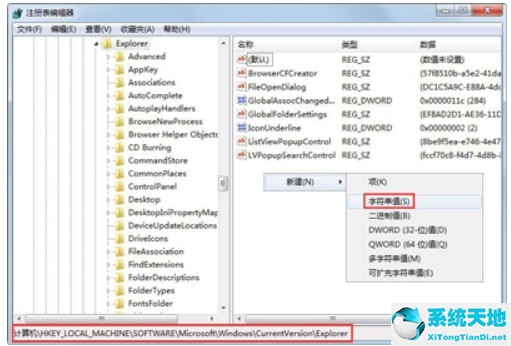 3.在右边界面找到并右键点击“最大缓存图标”选项,选择“修改”。
3.在右边界面找到并右键点击“最大缓存图标”选项,选择“修改”。
PS:如果没有这个选项,右键新建一个“字符串值”,命名为“Max Cached Icons”。
: 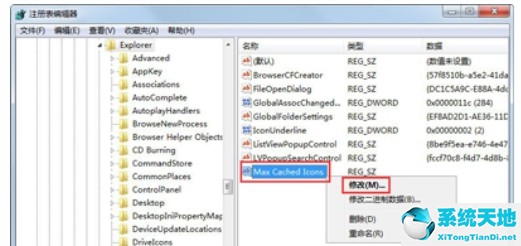 4.将该值更改为“8192”,然后单击“确定”。然后电脑重启后会慢慢显示桌面图标。另外,建议不要在桌面上放太多软件或文件,可以存放在D盘或e盘。
4.将该值更改为“8192”,然后单击“确定”。然后电脑重启后会慢慢显示桌面图标。另外,建议不要在桌面上放太多软件或文件,可以存放在D盘或e盘。